활동 탐색기로 시작
데이터 분류 개요 및 콘텐츠 탐색기 탭을 사용하면 검색 및 레이블이 지정된 콘텐츠와 해당 콘텐츠의 위치를 확인할 수 있습니다. 활동 탐색기는 레이블이 지정된 콘텐츠로 수행되는 작업을 모니터링할 수 있도록 하여 이 기능 제품군을 반올림합니다. 활동 탐색기는 레이블이 지정된 콘텐츠에 대한 활동의 기록 보기를 제공합니다. 활동 정보는 Microsoft 365 통합 감사 로그에서 수집되고 변환된 다음 활동 탐색기 UI에서 사용할 수 있게 됩니다. 활동 탐색기는 최대 30일 분량의 데이터를 보고합니다.
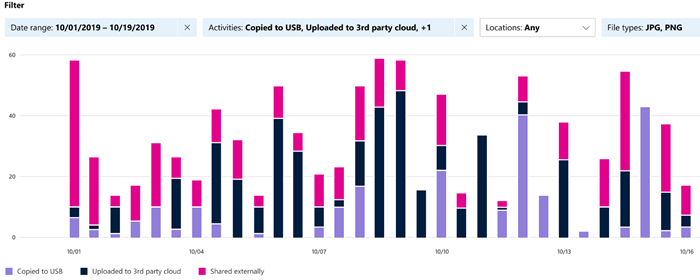
사용할 수 있는 필터는 30개 이상이며, 일부는 다음과 같습니다.
- 날짜 범위
- 활동 유형
- 위치
- 사용자
- 민감도 레이블
- 보존 레이블
- 파일 경로
- DLP 정책
팁
E5 고객이 아닌 경우 90일 Microsoft Purview 솔루션 평가판을 사용하여 조직이 데이터 보안 및 규정 준수 요구 사항을 관리하는 데 도움이 되는 추가 Purview 기능을 살펴보세요. Microsoft Purview 규정 준수 포털 평가판 허브에서 지금 시작하세요. 등록 및 평가판 조건에 대한 세부 정보를 알아봅니다.
필수 구성 요소
테이터 분류에 액세스하고 이를 사용하는 모든 계정에는 다음 구독 중 하나에서 할당된 라이선스가 있어야 합니다.
- Microsoft 365 (E5)
- Office 365 (E5)
- 고급 규정 준수 (E5) 추가 기능
- 고급 위협 인텔리전스 (E5) 추가 기능
- Microsoft 365 E5/A5 정보 보호 및 거버넌스
- Microsoft 365 E5/A5 규정 준수
권한
계정은 이러한 역할 그룹 중 하나에서 명시적으로 멤버 자격을 할당받거나 명시적으로 역할을 부여해야 합니다.
역할 및 역할 그룹
액세스 제어를 미세 조정하는 데 사용할 수 있는 역할 및 역할 그룹이 있습니다. 자세한 내용은 Microsoft Purview 규정 준수 포털 사용 권한을 참조하세요.
| Microsoft Purview 역할 | Microsoft Purview 역할 그룹 | Microsoft 365 역할 | Microsoft 365 역할 그룹 |
|---|---|---|---|
| Information Protection 관리자 | 정보 보호 | 전역 관리자 | 준수 관리자 |
| Information Protection 분석가 | Information Protection 관리자 | 규정 준수 관리자 | 보안 관리자 |
| Information Protection 조사자 | Information Protection 조사자 | 보안 관리자 | 보안 읽기 권한자 |
| Information Protection 읽기 권한자 | Information Protection 분석가 | 규정 준수 데이터 관리자 | |
| Information Protection 읽기 권한자 |
활동 유형
활동 탐색기는 여러 활동 원본의 감사 로그에서 정보를 수집합니다.
민감도 레이블 활동 및 Microsoft Office 네이티브 애플리케이션, Microsoft Information Protection 클라이언트 및 스캐너, SharePoint, Exchange(민감도 레이블만 해당) 및 OneDrive에 대한 보존 레이블 지정 활동의 몇 가지 예는 다음과 같습니다.
- 레이블을 적용함
- 레이블을 변경함(업그레이드, 다운그레이드 또는 제거함)
- 자동 레이블 지정 시뮬레이션
- 파일 읽기
활동 탐색기에 나열된 현재 활동 목록을 보려면 활동 탐색기로 이동하여 acitivity 필터를 엽니다. 활동 목록은 드롭다운 목록에서 사용할 수 있습니다.
활동 탐색기에 들어오는 Microsoft Information Protection 클라이언트 및 스캐너와 관련된 레이블 지정 활동에는 다음이 포함됩니다.
- 보호 적용됨
- 보호 변경됨
- 보호 제거됨
- 파일 검색됨
활동 탐색기에 레이블 지정 작업을 만드는 방법에 대한 자세한 내용은 활동 탐색기 에서 사용할 수 있는 레이블 지정 이벤트를 참조하세요.
또한 DLP(엔드포인트 데이터 손실 방지)를 사용하여 활동 탐색기는 Exchange, SharePoint, OneDrive, Teams 채팅 및 채널, 온-프레미스 SharePoint 폴더 및 라이브러리, 온-프레미스 파일 공유 및 Windows 10, Windows 11 및 가장 최근의 세 가지 주요 macOS 버전을 실행하는 디바이스의 이벤트와 일치하는 DLP 정책을 수집합니다. Windows 10 디바이스에서 수집된 몇 가지 예제 이벤트에는 파일에 대해 수행된 다음 작업이 포함됩니다.
- 삭제
- 만들기
- 클립보드에 복사
- 수정
- 읽기
- 인쇄
- 이름 바꾸기
- 네트워크 공유에 복사
- 허용되지 않는 앱으로 액세스
민감도 레이블이 있는 콘텐츠에 대해 수행되는 작업을 이해하면 Microsoft Purview 데이터 손실 방지 정책과 같이 현재 배치된 컨트롤이 효과적인지 여부를 결정하는 데 도움이 됩니다. 그렇지 않거나 예기치 않은 항목(예: 다운그레이드general된 highly confidential 레이블이 지정된 많은 항목)을 발견하면 정책을 관리하고 새로운 작업을 수행하여 원치 않는 동작을 제한할 수 있습니다.
참고
활동 탐색기는 현재 Exchange에 대한 보존 활동을 모니터링하지 않습니다.
참고
Teams DLP 평결이 사용자가 가양성으로 보고하는 경우 활동 탐색기의 목록에 DLP 정보로 활동이 표시됩니다. 항목에는 규칙 및 정책 일치 세부 정보가 없지만 가상 값이 표시됩니다. 또한 가양성 보고를 위해 인시던트 보고서가 생성되지 않습니다.
활동 유형 이벤트 및 경고
다음 표에서는 정책 일치가 검색되는지 여부에 따라 세 가지 샘플 정책 구성에 대해 활동 Explorer 트리거되는 이벤트를 설명합니다.
| 정책 구성 | 이 작업 유형에 대해 트리거된 활동 Explorer 이벤트 | DLP 규칙이 일치할 때 트리거되는 활동 Explorer 이벤트 | 활동 Explorer 경고가 트리거됨 |
|---|---|---|---|
| 정책에는 활동을 감사하지 않고도 허용하는 단일 규칙이 포함되어 있습니다. | 예 | 아니요 | 아니요 |
| 정책에는 두 가지 규칙이 포함됩니다. 규칙 #1에 대한 일치는 허용됩니다. 규칙 #2에 대한 정책 일치 항목이 감사됩니다. | 예 (규칙 #2에만 해당) |
예 (규칙 #2에만 해당) |
예 (규칙 #2에만 해당) |
| 정책에는 두 가지 규칙이 포함됩니다. 일치는 두 규칙 모두 허용되고 감사되지 않습니다. | 예 | 아니요 | 아니요 |